Come cambiare modalità su Minecraft
Una delle principali caratteristiche di Minecraft, che ha contribuito in larga misura a decretare l’indiscutibile successo planetario del suddetto videogioco, riguarda senza ombra di dubbio la possibilità di scegliere la modalità di gioco e adattarla alle proprie preferenze: sono previsti, infatti, diversi livelli di interazione in grado di venire incontro sia alle esigenze degli utenti più intrepidi, che amano tuffarsi a capofitto in avventure senza fine, che a quelle dei più creativi, i quali prediligono un approccio rilassato ed esente da emozioni troppo forti.
Se, dunque, finora hai utilizzato sempre la stessa tipologia di gameplay, ma ora sei mosso dal desiderio di scoprire come cambiare modalità su Minecraft per sperimentare un’esperienza di gioco diversa, oppure vuoi semplicemente apprendere come eseguire tale operazione nel corso di una partita già avviata, nei prossimi capitoli potrai trovare tutte le risposte di cui hai bisogno.
Allora, che ne dici? Hai già avviato il gioco sulla tua piattaforma preferita e sei pronto, con tastiera, gamepad o dispositivo mobile alla mano? Perfetto, in tal caso non mi rimane che augurarti buona lettura e, soprattutto, buon divertimento!
Indice
- Informazioni preliminari
- Come cambiare modalità in Minecraft da PC
- Come cambiare modalità di gioco su Minecraft da console
- Come cambiare modalità di gioco su Minecraft da app
Informazioni preliminari

A seconda della versione di Minecraft di cui si è in possesso è possibile scegliere fra 3 o 5 modalità di gioco, ma in tutti i casi sono sempre disponibili quelle denominate Sopravvivenza e Creativa: nella prima, come suggerisce il nome stesso, l’avatar può cimentarsi in situazioni decisamente movimentate e pericolose affrontando i vari mob ostili che popolano le mappe di gioco (o scappando a gambe levate), ma avrà allo stesso tempo la facoltà di produrre artefatti di vario genere, dovendo, però, procacciarsi i vari materiali necessari al crafting.
La seconda, invece, si adatta perfettamente a coloro che desiderano unicamente dare libero sfogo alla propria fantasia e mettersi alla prova nella realizzazione di qualunque tipo di costruzione, sovrapponendo blocchi e realizzando marchingegni meccanici “leonardeschi” senza correre alcun rischio.
La terza opzione è quella nota con il nome Avventura: in quest’ultima il giocatore non può creare o distruggere blocchi, ma solo interagire con porte, leve e pulsanti. Gli unici modi per ottenere risorse sono quelli di sconfiggere i mob, aprire i bauli o commerciare con i villager.
La quarta modalità, denominata Estrema, è a esclusivo appannaggio dei detentori della Java Edition: questo particolare meccanismo di gioco è del tutto simile a quello di sopravvivenza, con la differenza che la relativa difficoltà è impostata di default al massimo, e che, soprattutto, in caso di morte la partita termina.
L’ultima opzione è quella da Spettatore, la quale a sua volta è disponibile solo su Java Edition: si tratta di una modalità molto particolare, che permette di volare e passare attraverso i blocchi senza poter eseguire alcun tipo di interazione con il mondo circostante. Se vuoi approfondire l’argomento, ho realizzato una guida dedicata nella quale ti spiego i relativi principi di funzionamento e le modalità di accesso.
Per concludere, desidero renderti noto che per le opzioni Sopravvivenza e Avventura è possibile definire anche un grado di difficoltà, in modo da adattare il gioco alla proprie esperienza e capacità: nei prossimi capitoli, quindi, oltre a illustrarti come cambiare modalità in Minecraft, ti mostrerò anche come selezionare il relativo livello.
Come cambiare modalità in Minecraft da PC
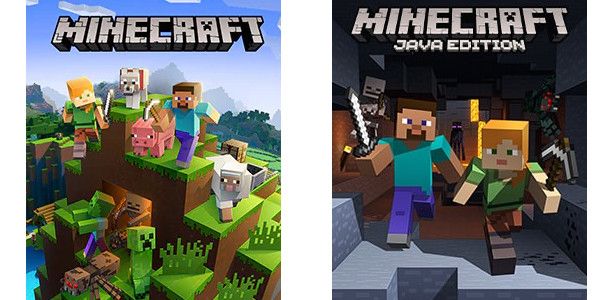
Se sei solito avventurarti nei fantasiosi mondi del celebre gioco di Mojang da computer e, pertanto, desideri apprendere come cambiare modalità in Minecraft da PC, devi sapere che la procedura varia in base all’edizione di cui disponi: per tale motivo ho realizzato due capitoli dedicati rispettivamente alla Bedrock Edition e alla Java Edition, in modo da facilitarti ulteriormente il compito.
Bedrock Edition
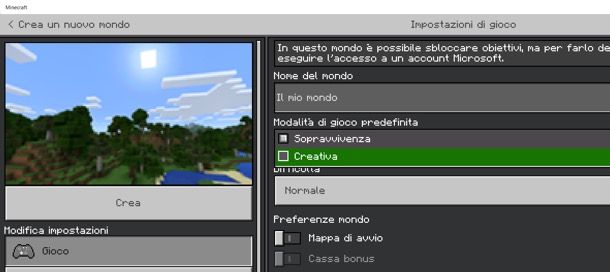
Se sei in possesso di Minecraft Bedrock Edition, ossia la popolare versione multi-piattaforma particolarmente diffusa nei computer equipaggiati con sistema operativo Windows 10 o Windows 11, è possibile cambiare modalità di gioco eseguendo poche semplici operazioni.
Nel caso in cui tu debba ancora creare il mondo nel quale intendi giocare, dopo aver premuto il pulsante Gioca dal menu di avvio del videogioco e aver cliccato sui bottoni Crea Nuovo > Crea Nuovo mondo, non devi far altro che selezionare la modalità dalla schermata delle Impostazioni di gioco che ti viene contestualmente mostrata.
Prima di avviare la partita mediante il pulsante Crea, quindi, è necessario selezionare l’opzione Gioco dal pannello di sinistra e agire sull’apposito menu a tendina sotto alla voce Modalità di gioco predefinita. Tramite il menu sottostante, inoltre, puoi variare anche la relativa difficoltà, nel caso non ti trovi a tuo agio con quella impostata di default, e scegliere così fra le opzioni Pacifica, Facile, Normale e Difficile.
Se, invece, desideri modificare un mondo già creato, premi il pulsante Gioca per visualizzare la lista di tutti quelli realizzati, quindi clicca sul corrispettivo simbolo della matita collocato alla destra del nome. In tal modo ti verrà mostrata una schermata del tutto simile a quella di cui ti ho parlato poc’anzi: a questo punto, dunque, non devi far altro che eseguire le stesse operazioni descritte in precedenza, e le modifiche verranno automaticamente salvate anche per i successivi accessi.
A partita già avviata, invece, puoi comodamente passare ad esempio dalla modalità Creativa a quella Sopravvivenza o viceversa accedendo alle preferenze di gioco tramite il menu Impostazioni, che si visualizza semplicemente premendo il tasto ESC della tua tastiera. Anche in questo caso la schermata ripropone le stesse opzioni già esposte per le creazione e la modifica di un mondo.
Per tornare alla partita ti basterà premere il simbolo della freccia collocato in alto a sinistra e pigiare sul pulsante Riprendi gioco: le modifiche implementate saranno immediatamente attive.
Java Edition

Sei un affezionato fruitore della versione originale del popolarissimo videogioco a cubettoni cross-platform denominata Java Edition, compatibile con computer equipaggiati con sistemi operativi Windows, macOS e Linux? In tal caso, dopo aver avviato il gioco, per modificare la modalità preimpostata di un nuovo mondo clicca sul pulsante Giocatore singolo, quindi premi il bottone Crea un nuovo mondo.
Nella schermata successiva, pigia sulla voce Modalità per passare da Sopravvivenza a Creativa, e ripeti il clic per impostare Estrema. Esegui la stessa operazione sulla funzionalità Difficoltà (a meno che tu non abbia scelto la modalità Estrema che, come ti ho spiegato nel capitolo introduttivo di questa guida, è impostata automaticamente al grado di difficoltà più alto) per selezionare una delle opzioni proposte fra Pacifica, Facile, Normale e Difficile. Al termine premi il pulsante Crea Nuovo mondo e attendi che venga generato il nuovo seme.
Hai già creato la mappa, ma ora hai necessità di modificare la modalità di gioco, ad esempio per passare da Sopravvivenza a Creativa, in modo da accedere alle risorse infinite garantite da quest’ultima? Oppure vuoi aggiungere un pò di adrenalina alle tue avventure e impostare Sopravvivenza o addirittura Estrema? Qualunque sia la tua esigenza, ti farà piacere sapere la Java Edition permette di eseguire l’operazione in questione in maniera decisamente rapida, senza dover uscire dalla partita.
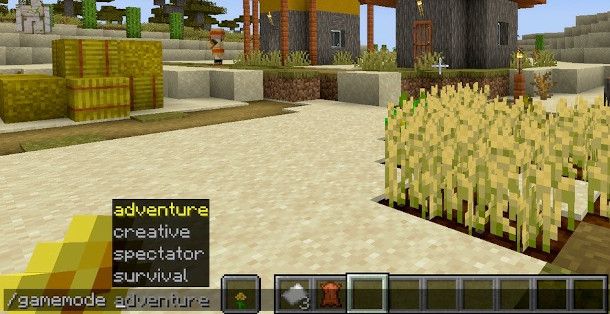
Per capire come cambiare modalità su Minecraft velocemente ti basterà, a partita in corso, premere sul tasto [T] della tastiera per avviare la console dei comandi in fondo alla schermata di gioco, dopodiché dovrai digitare la stringa /gamemode seguita da uno spazio e, successivamente, da uno degli argomenti previsti, ossia adventure (Avventura – modalità accessibile unicamente mediante i comandi), creative (Creativa) spectator (Spettatore) o survival (Sopravvivenza), per poi premere il tasto Invio: visualizzerai contestualmente un messaggio di conferma dell’avvenuta modifica.
Allo stesso modo puoi variare anche la difficoltà utilizzando l’apposito comando /difficulty e utilizzando una delle opzioni easy (facile), hard (difficile), normal (normale) e peaceful (pacifica).
Se hai optato per la modalità Estrema non potrai eseguire alcuna modifica a meno che non scegli di ospitare la partita in LAN: per farlo occorre accedere al menu di pausa del gioco premendo il tasto ESC e pigiare il bottone Apri in LAN ivi presente, dopodiché potrai definire una nuova modalità con un clic sull’apposita funzione e attivare i comandi selezionando l’opzione Sì nel rispettivo campo. Per concludere, quindi, sarà necessario premere la funzione Avvia il mondo in LAN. Considera che questa soluzione è sempre implementabile anche per le altre modalità di gioco.
Come cambiare modalità di gioco su Minecraft da console
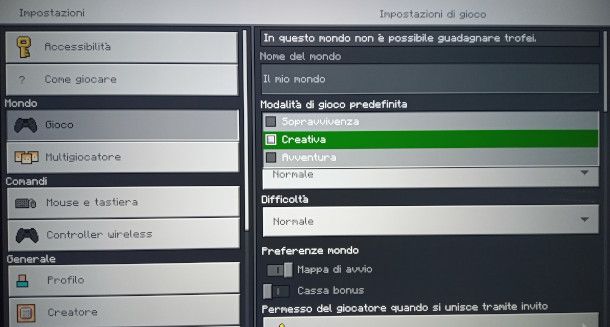
Se sei solito giocare al popolare gioco open world sviluppato da Mojang da PlayStation, Xbox o Nintendo Switch, devi sapere che la versione che stai utilizzando è la Bedrock e, pertanto, puoi facilmente realizzare come cambiare modalità di gioco su Minecraft da console eseguendo sostanzialmente le medesime operazioni di cui ti ho parlato in un capitolo precedente.
Una volta avviato il gioco, dunque, ti basterà pigiare sul pulsante Gioca con il tuo controller per accedere alla schermata dove viene data la possibilità di caricare un mondo già esistente o crearne uno nuovo. Nel primo caso sarà necessario premere sul simbolo della matita collocato a fianco del mondo nel quale intendi catapultarti per poterne modificare le impostazioni: i menu che permettono di selezionare la modalità di gioco predefinita e la difficoltà si trovano all’interno della funzione Gioco, attivabile dal pannello di sinistra.
Se stai realizzando una mappa ex novo, dopo aver pigiato gli appositi bottoni Crea nuovo e Crea nuovo mondo ti verrà mostrata una schermata del tutto simile a quella appena illustrata, nella quale potrai gestire le medesime impostazioni prima di avviare la partita con il pulsante Crea.
Anche da console è possibile selezionare la modalità durante lo svolgimento di una partita accedendo alle preferenze di gioco mediante l’apposito tasto del tuo gamepad, ad esempio Options per la PlayStation o Menu per la Xbox. Una volta fatto ciò, dovrai semplicemente premere sul bottone Impostazioni per interagire con i menu illustrati in precedenza, dopodiché, a modifica effettuata, dovrai tornare al menu precedente e pigiare sull’opzione Riprendi gioco.
Come cambiare modalità di gioco su Minecraft da app
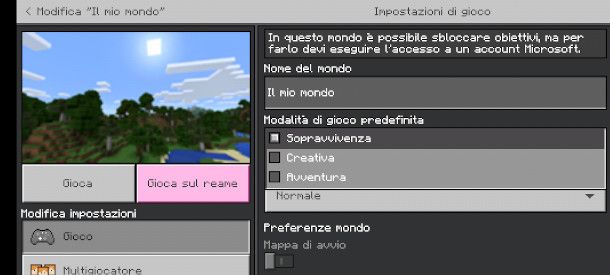
Ti piace cimentarti nel celebre gioco sandbox di Mojang in mobilità tramite la versione mobile installata nel tuo smartphone o tablet, e, pertanto, vorresti apprendere come cambiare modalità di gioco su Minecraft da app?
Ebbene, devi sapere che, anche se sono presenti alcune differenze con la versione per PC o console, il gioco in questione è basato sull’edizione Bedrock: di conseguenza le funzionalità che ti ho descritto in maniera approfondita nel capitolo dedicato sono riproposte in maniera del tutto identica anche sull’app per dispositivi mobili.

Autore
Salvatore Aranzulla
Salvatore Aranzulla è il blogger e divulgatore informatico più letto in Italia. Noto per aver scoperto delle vulnerabilità nei siti di Google e Microsoft. Collabora con riviste di informatica e cura la rubrica tecnologica del quotidiano Il Messaggero. È il fondatore di Aranzulla.it, uno dei trenta siti più visitati d'Italia, nel quale risponde con semplicità a migliaia di dubbi di tipo informatico. Ha pubblicato per Mondadori e Mondadori Informatica.






